Splatoon 3: Kuinka ottaa kuvia (valokuvatila)
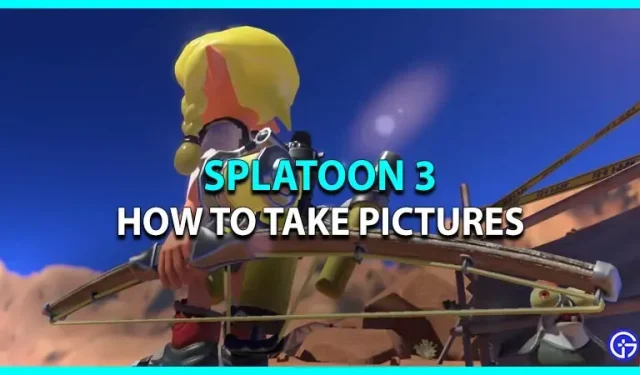
Tämä peli on jatkoa Nintendon julkaisemalle kuuluisalle Splatoon-sarjalle. Tämä peli on esitelty pelaajille monilla uusilla ominaisuuksilla. Tämän lisäksi on joitain palaavia ominaisuuksia, joista pelaajat ovat jo tietoisia. Valokuvatila-ominaisuus, joka ei ollut saatavilla Splatoon 3:n betaversiossa, on nyt saatavilla maailmanlaajuisen julkaisunsa jälkeen. Kytkimessä on oma ”Screenshot”-painike, joka voidaan ottaa käyttämällä ohjaimen vasemmalla puolella olevaa neliönäppäintä. Splatoon 3:n valokuvatila on kuitenkin yksityiskohtaisempi, koska sen avulla voit antaa valokuville ylimääräistä kosketusta. Opi ottamaan kuvia Splatoon 3:ssa valokuvatilassa oppaamme avulla.
Kuinka ottaa kuvia Splatoon 3:ssa
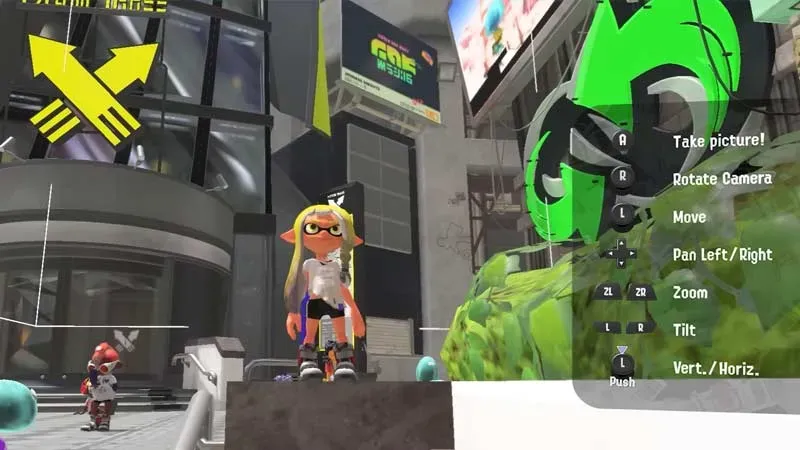
Näin voit ottaa kuvan hahmostasi Splatoon 3:ssa helposti:
- Käynnistä peli ja paina ohjaimen -painiketta.
- Lisäksi tämä aktivoi valokuvatilan Splatoon 3:ssa.
- Sieltä huomaat kaikki valokuvatilassa käytettävissä olevat ominaisuudet.
- Ota valokuva painamalla A-näppäintä Splatoon 3:ssa.
- Lisäksi oikea sauva pyörittää kameraa, vasen sauva liikuttaa kameraa ja ZL- ja ZR-painikkeet lähentävät ja loitoivat.
- Käytä myös D-padia panoroidaksesi vasemmalle tai oikealle. Tämän jälkeen kallista kameraa L- ja R-näppäimillä.
- Tämän jälkeen ohjaimen +-painikkeen painaminen avaa uuden ikkunan nimeltä Set.
- Tällä voit asettaa ajastimen 3 tai 10 sekuntiin. Käytä tätä toimintoa, jos haluat ottaa valokuvan suorittaessasi toimintoa.
- Voit myös lisätä kuvaasi suodattimen ja näyttää tietoja, kuten päivämäärän, paikannimen, aliaksen jne.
- Kun olet valmis, poistu valokuvatilasta painamalla -painiketta uudelleen.
Näin otat kuvia Splatoon 3:ssa valokuvatilassa.



Vastaa